Die Adventszeit ist eine Zeit der Vorfreude und des Zählens der Tage bis Weihnachten. Ein digitaler Adventskalender, den du oder deine Schülerinnen und Schüler selbst in Keynote oder PowerPoint erstellen könnt, bietet eine kreative und persönliche Art, diese Vorfreude zu teilen. Hier findest du eine kleine Anleitung, wie du dir deinen, auf deine Bedürfnisse zugeschnittenen digitalen Adventskalender erstellen kannst.
Vorbereitung: Inhalte sammeln
Beginne mit der Sammlung von Inhalten für die 24 "Türchen" des Adventskalenders. Dies könnten sein:
- Persönliche Fotos oder Winterbilder
- Inspirierende Zitate oder Weihnachtsgedichte
- Rätsel oder kleine Spiele
- Gutscheine oder Rezepte
- Kurze Videos oder Musikclips
Speichere alle diese Elemente in einem separaten Ordner auf deinem Computer oder iPad. Solltest du Links verwenden, dann sammle sie in einem Word oder Pages Dokument.

Schritt 1: Das Grundgerüst erstellen
Öffne Keynote oder PowerPoint und beginne mit einer neuen Präsentation. Wählen ein einfaches Layout (Standard Weiß bietet sich an) und gestalte die erste Folie als Titelseite deines Adventskalenders. Nimm beispielsweise einen festlichen Hintergrund wie einen Weihnachtsbaum, den Titel "Adventskalender 2023" und vielleicht eine kurze Begrüßungsnachricht.

Schritt 2: Die Kalenderfolien anlegen
- Erstelle 24 weitere Folien – für jedes Kalendertürchen eine.
- Gestalte jede Folie individuell entsprechend ihres Inhalts. Das kann ein Bild, ein Zitat, ein Rätsel oder ein Video sein.
- Achten darauf, dass jede Folie eine "Zurück zur Hauptseite"-Option hat, damit die Benutzer nach dem Öffnen eines Türchens leicht zur Kalenderübersicht zurückkehren können. Dazu reicht ein kleiner Button (Formen!) der z.B. die Form eines Hauses hat
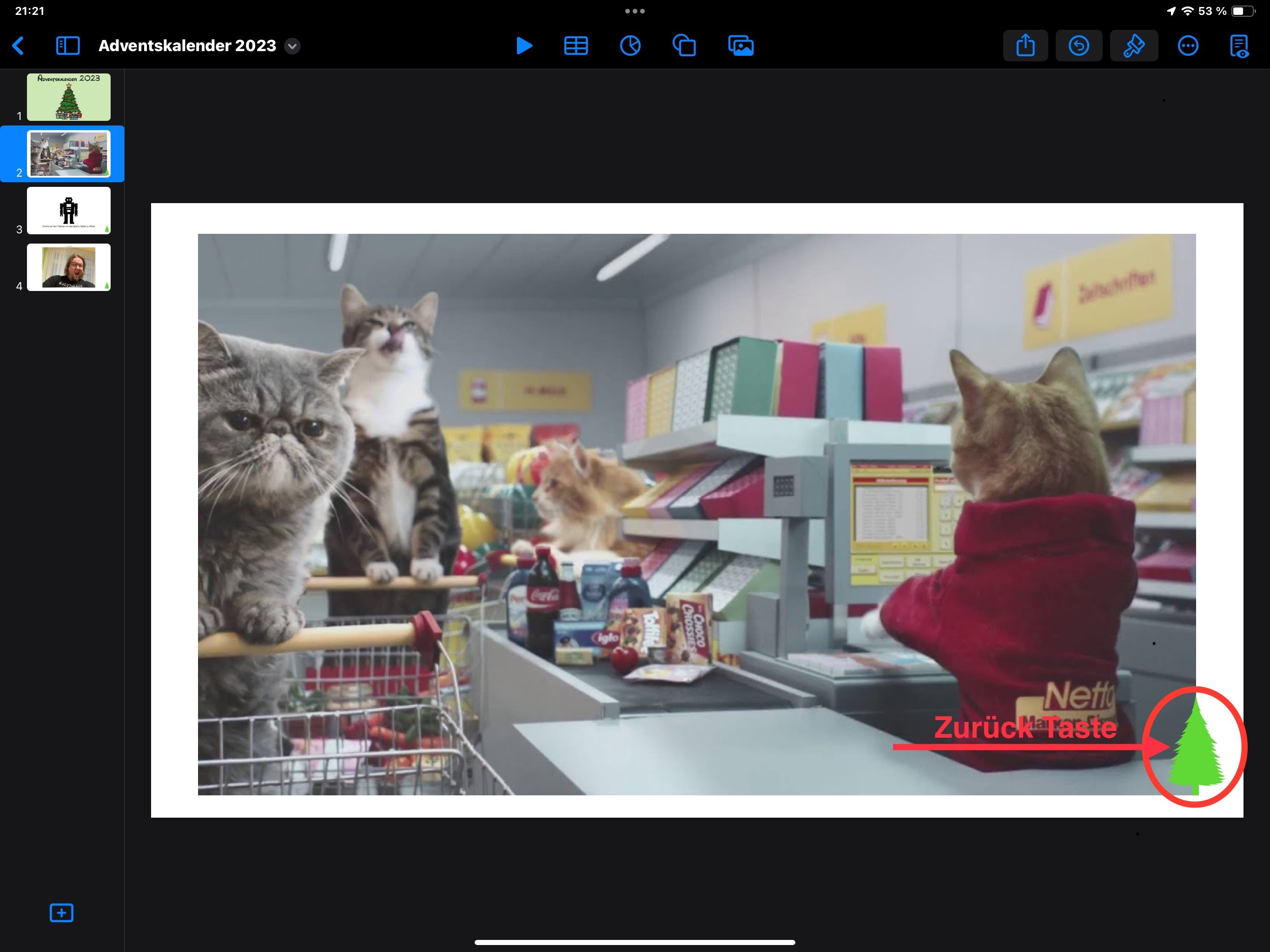
Schritt 3: Interaktivität hinzufügen
Auf deiner Titelseite erstellst du 24 grafische Elemente, die als „Türchen“ dienen. Das können einfache Rechtecke, Kreise oder sogar thematische Bilder wie Weihnachtsbäume oder Sterne sein. In unserem Beispiel sind das die Kugeln des Weihnachtsbaums. Nummeriere diese von 1 bis 24.
- Verlinke nun jedes dieser Elemente mit der entsprechenden Folie:
- In PowerPoint: Klicke auf das Element, gehe zu "Einfügen" > "Hyperlink" und wähle die entsprechende Folie aus.
- In Keynote: Klicke auf das Element, wähle "Link hinzufügen" > "Folie" und wähle die entsprechende Folie.
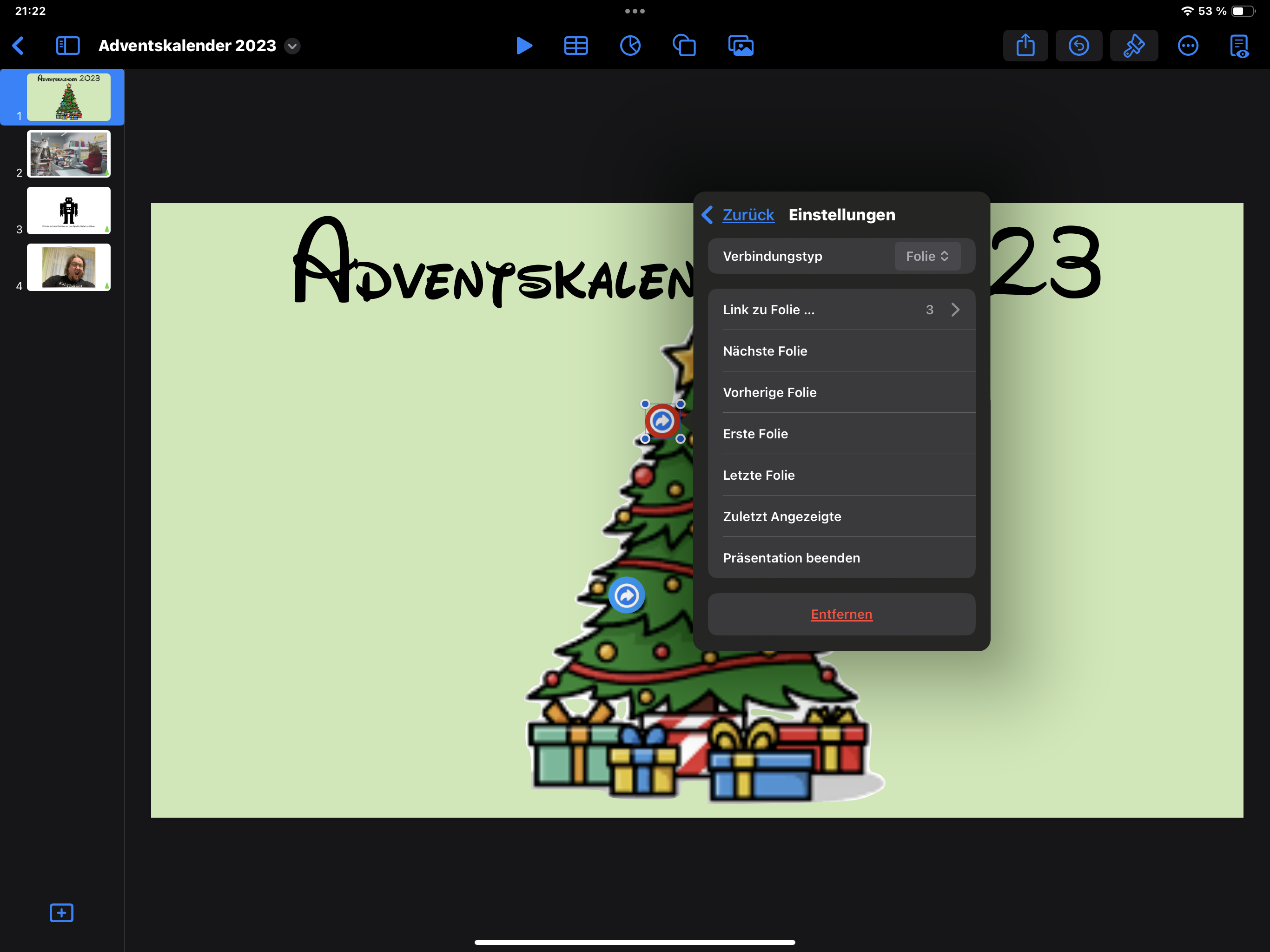
Schritt 4: In eine App verwandeln
Wenn du deinen digitalen Adventskalender in Keynote oder PowerPoint fertiggestellt hast, ist es wichtig, die Präsentation so einzustellen, dass sie nur über Hyperlinks navigiert werden kann. Das stellt sicher, dass die Benutzer nicht versehentlich durch die Folien klicken und die Reihenfolge der „Türchen“ durcheinanderbringen.
In PowerPoint:
- Gehe zu „Diashow“ im Menüband.
- Wähle „Set Up Slide Show“ oder „Bildschirmpräsentation einrichten“.
- Im Dialogfeld wähle „Browsed at a kiosk (full screen)“ oder „In einem Kiosk (Vollbild)“. Diese Option verhindert, dass die Präsentation vorwärts geht, wenn Sie klicken, und erlaubt nur die Navigation über Hyperlinks.
In Keynote (iPad):
- Tippe oben links auf den Namen deiner Präsentation.
- Wähle im aufgeklappten Menü "Präsentationsoptionen".
- Wähle nun hier "Präsentationstyp" und setze den Haken im unteren Feld von "Normal" auf "Nur Links"

"sharing is caring"
Dein digitaler Adventskalender ist nun fertig! Nun kannst du ihn als Präsentation per E-Mail versenden, ihn auf einem Bildschirm präsentieren oder sogar über deine Cloud teilen.
Mit einem selbstgemachten digitalen Adventskalender in Keynote oder PowerPoint bringst du kreative und persönliche Weihnachtsstimmung in deine Klasse. Diese Anleitung zeigt, wie einfach es ist, deine eigenen Ideen in ein interaktives und festliches Format zu bringen.
Wenn du Lust auf mehr kreative Ideen für deinen Unterricht hast, dann buche uns für eine Fortbildung an deiner Schule. Melde dich noch heute beim Trainer*innen-Team der ACP eduWERK Academy und lass dich auf der kreativen Reise ins digitale Klassenzimmer begleiten.
Jetzt teilen
Das könnte Sie auch interessieren
Ähnliche Beiträge

Die süßeste Praline - Valentinstag in der Schule

Das digitale Weihnachtsbingo für die Englischstunde



.png?width=1091&height=300&name=ACP_eduWERK_onwhite_300px_RGB%20(3).png)